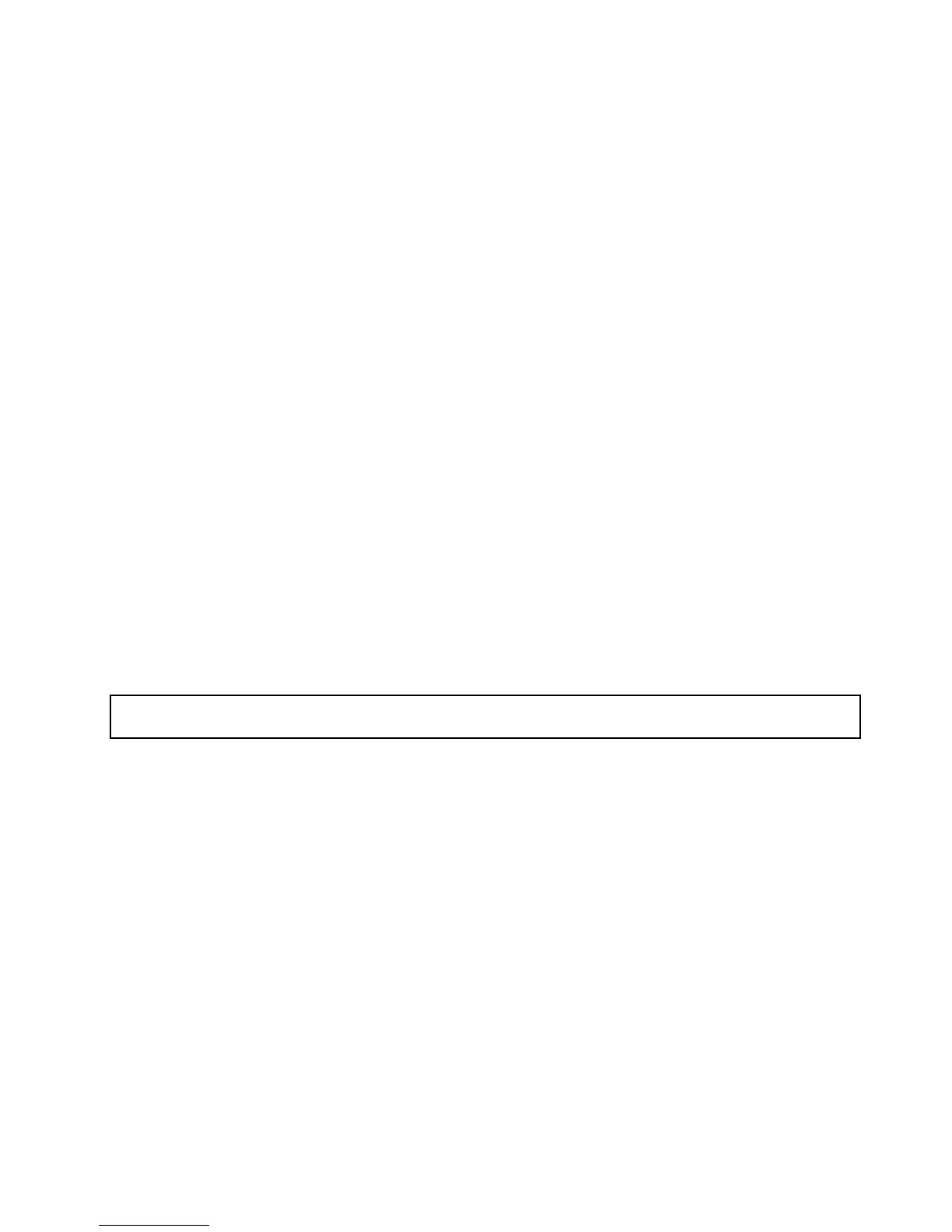•InformationenzurInstallationweitererHardwarendenSieindenentsprechendenAbschnitten.
•InformationenzumAbschließenderInstallationndenSieimAbschnitt„AustauschvonKomponenten
abschließen“aufSeite187.RichtenSiesichanschließendandiefolgendeVorgehensweise,umden
TreiberfürdieEthernet-Kartezuinstallieren,wennSieeinWindows-Betriebssystemverwenden.Unter
Linux-BetriebssystemenmüssenSiefürdieEthernet-KartekeinenEinheitentreiberinstallieren.
GehenSieunterWindows-Betriebssystemenwiefolgtvor,umdenEinheitentreiberfürdieEthernet-Kartezu
installieren:
1.SpeichernSieallegeöffnetenDokumenteundbeendenSiealleAnwendungen.
2.KlickenSieaufStart.KlickenSiemitderrechtenMaustasteaufArbeitsplatzundwählenSie
Eigenschaftenaus.DasFenster„Systemeigenschaften“wirdgeöffnet.
3.KlickenSieaufderRegisterkarteHardwareaufdieSchaltächeGeräte-Manager.DasFenster
„Geräte-Manager“wirdgeöffnet.
4.ErweiternSieNetzwerkadapter.
5.KlickenSiemitderrechtenMaustasteaufeinederaufgeführtenEthernet-Kartenmiteinemgelben
Fragezeichen.
6.WählenSieTreiberaktualisierenaus.DasFenster„Hardwareupdate-Assistent“wirdgeöffnet.Sie
werdengefragt,obSiezulassen,dassWindowseineVerbindungzuWindowsUpdateherstellt,umnach
Softwarezusuchen.
7.TreffenSieentsprechendIhrenAnforderungeneineAuswahlundklickenSieaufWeiter.
8.LegenSiediemitihremServergelieferteThinkServerEasyStartupDVDindasoptischeLaufwerkein.
Anmerkung:DiemitderEthernet-KartegelieferteTreiber-CDbenötigenSienicht.
9.WählenSieSoftwareautomatischinstallieren(empfohlen)ausundklickenSiezumFortfahren
aufWeiter.
10.BefolgenSiedieangezeigtenAnweisungen,umdieInstallationabzuschließen.
Ethernet-Karteentfernen
Achtung:BevorSiedenServeröffnenoderReparaturversuchedurchführen,solltenSiedie„SafetyInformation
(Sicherheitsinformationen)“aufSeiteiiiund„Richtlinien“aufSeite93aufmerksamlesen.
IndiesemAbschnittndenSieAnweisungenzumEntfernenderEthernet-Karte.
DruckenSiezuBeginnallezugehörigenAnweisungenausoderstellenSiesicher,dassSiediePDF-Version
aufeinemanderenComputerzuReferenzzweckenanzeigenkönnen.
Anmerkung:LesenSiezusätzlichzudenindiesemAbschnittenthaltenenAnweisungendieDokumentation,
dieimLieferumfangderEthernet-Karteenthaltenist,undfolgenSiedendortbeschriebenenAnweisungen.
GehenSiewiefolgtvor,umdieEthernet-Kartezuentfernen:
1.EntnehmenSiealleDatenträgerausdenLaufwerkenundschaltenSiealleangeschlossenenEinheiten
unddenServeraus.ZiehenSiedannalleNetzkabelvondenNetzsteckdosenabundziehenSiealle
Kabelab,dieandenServerangeschlossensind.
2.EntfernenSiedieServerabdeckung.InformationenhierzundenSieimAbschnitt„Serverabdeckung
entfernen“aufSeite96.
3.LegenSiedenServeraufdieSeite,damitSiebesserarbeitenkönnen.
4.WenneinePCI-KartenbaugruppeinIhremServerinstalliertist,entfernenSiesie.Informationenhierzu
ndenSieimAbschnitt„PCI-Kartenbaugruppeentfernenunderneutanbringen“aufSeite100
.
Kapitel6.Hardwareinstallieren,entfernenoderaustauschen113
